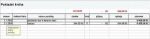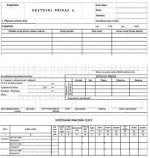Odkazy do jiných listů a sešitů
 Odkaz na jiný list
Odkaz na jiný list Odkaz na jiný list s víceslovným názvem
Odkaz na jiný list s víceslovným názvem Odkaz do jiného ještě otevřeného sešitu
Odkaz do jiného ještě otevřeného sešitu Odkaz do uzavřeného sešitu
Odkaz do uzavřeného sešitu Otvírání sešitu s propojením
Otvírání sešitu s propojením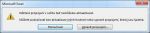 Hlášení o problémech při propojení
Hlášení o problémech při propojení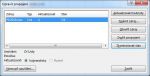 Správce propojení
Správce propojení Kde se Správce propojení nachází
Kde se Správce propojení nachází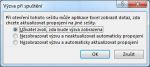 Volba výzvy pro aktualizaci po spušětění sešitu
Volba výzvy pro aktualizaci po spušětění sešitu
V tabulkách se běžně při výpočtech používají odkazy na různé buňky. Adresou buňky se lze odkázat na určitou buňku, na skupinu buněk nebo na buňku v jiném listu či sešitu.
Pak již MS Excel do výpočtů zařadí správně právě obsah (aktuální hodnoty) v těchto buňkách.
Jak je to s odkazy na jiné listy
Podobně jako odkazy na buňky ve stejném listu se lze odkazovat i na buňky v jiných listech téhož sešitu. Stačí, když při zápisu vzorce přejdete na jiný list a zde přímo klepnete na buňku, na kterou se chcete odkazovat. Tím se vytvoří správný zápis automaticky. Samozřejmě celý zápis lze vytvořit také ručně bez použití myši.
Všimněte si, že zápis adresy se skládá ze dvou částí. První část je název listu a druhá pak vlastní adresa buňky na daném listu. Obě části jsou od sebe odděleny vykřičníkem (!). Pokud byste měli název listu skládající se s více slov, pak bude vlastní název listu v apostrofech.
Odkazy do jiných sešitů
Jestliže je třeba propojit údaje z různých sešitů, pak se lze ve vzorci opravdu odkazovat do jiného sešitu. Nejsnadněji se vytvoří odkaz tak, že i sešit, do kterého se chcete odkazovat, bude otevřený.
Potom se jen při tvorbě vzorce do něj přepnete a klepnete na potřebnou buňku. Po ukončení tvorby vzorce si všimněte, že se na řádku vzorců zobrazí nejenom název listu a adresa buňky, ale v hranatých závorkách i název sešitu.
Dokud je druhý sešit otevřený, tak je vidět jen jeho název. Jakmile ale druhý sešit zavřete, tak se k názvu sešitu přidá ještě i celá jeho cesta (přesné umístění).
Všimněte si, že celá cesta i s názvem sešitu a listu je uvedená v apostrofech, které si při správném zadávání MS Excel doplní sám. Také si můžete všimnout, že odkaz na buňku v jiném sešitu se standardně vytváří jako absolutní. Dle potřeby ho ale lze samozřejmě změnit i na relativní nebo smíšený.
Důležité informace
Když se odkazujete na jiný list ve stejném sešitu, tak po přejmenování názvu listu dojde k automatické úpravě odkazů, které na něj směřují. Pokud ale přejmenujete název listu v jiném sešitu, přejmenujete samotný sešit anebo ho přesunete do jiné složky, tak aktualizace již není tak jistá a velmi snadno může dojít k narušení funkčnosti odkazu. V některých situacích k automatické aktualizaci přece jen dojde např. tehdy, když jsou oba sešity otevřené a přejmenujete list, na který odkaz vede, tak se vzorec v prvním sešitu upraví. K automatické úpravě dojde i tehdy, když oba sešity umístěné ve stejné složce společně přesunete do složky jiné.
Otevření sešitu s odkazy na jiný sešit
Když dostanete soubor s odkazem do jiného sešitu, tak se při otevření pod pásem karet zobrazí lišta s textem Automatické aktualizace propojení jsou zakázané. Jakmile se klepne na této liště na tlačítko Povolit obsah, tak dojde k načtení aktuálních hodnot odkazovaných buněk (pokud je druhý sešit umístěný v uvedené poloze). Jinak lze zobrazit dialogové okno Upravit propojení a chybný odkaz opravit.
Jak? Na kartě Data je ve skupině Dotazy a připojení ikona Upravit propojení. Prakticky se jedná o jakéhosi Správce propojení, ve kterém lze udělat potřebnou opravu nebo změnu. Dokonce pod tlačítkem Výzva při spuštění lze nastavit i to, zda se má aktualizace a výzva k aktualizaci zobrazovat či nikoliv. Jinak mějte na paměti, že zvolená možnost pak ovlivní aktualizaci či neaktualizaci po otevření u všech propojených sešitů současně.